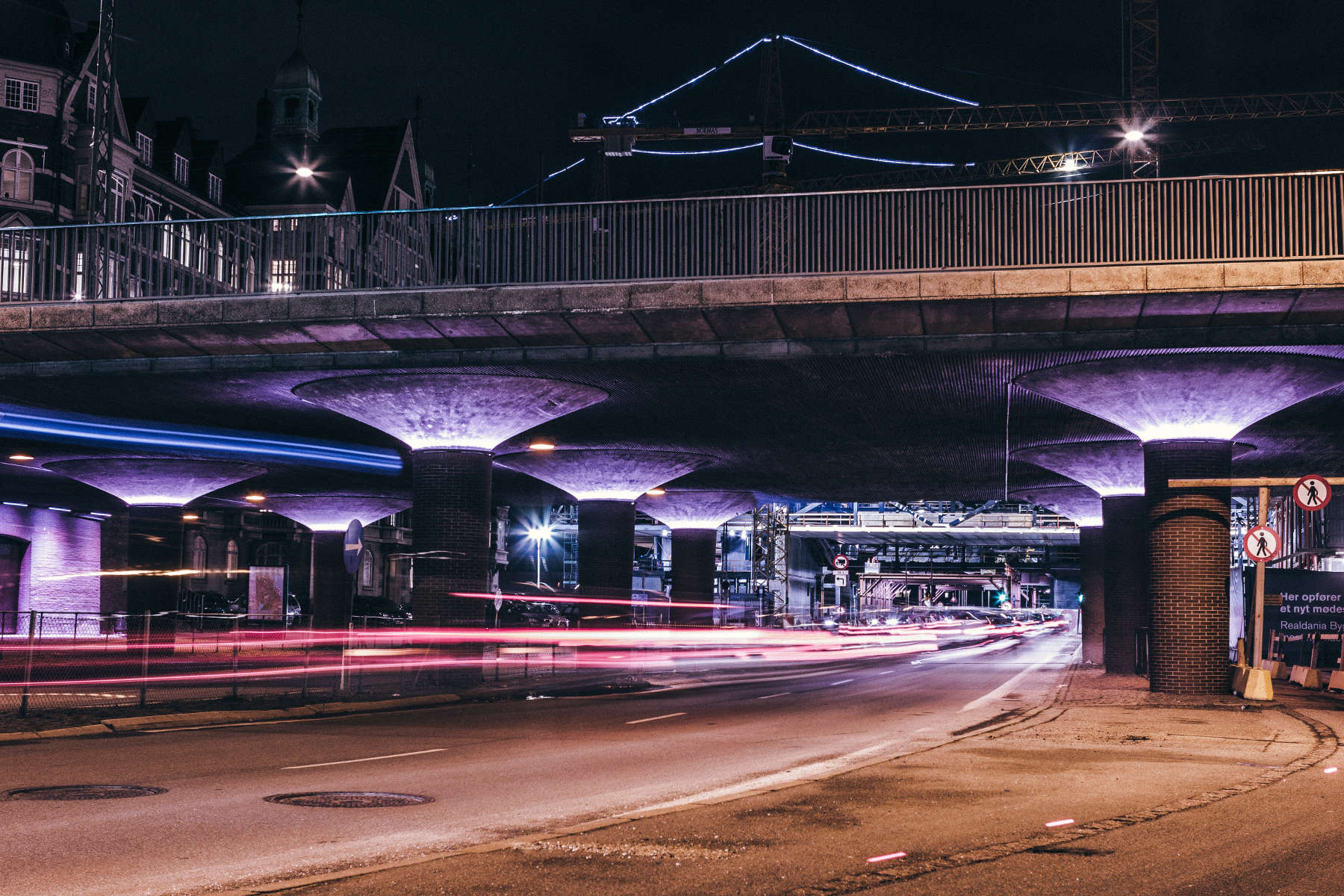El objetivo de los scripts en Bash del repositorio que enlaza este artículo es actualizar de manera remota un servidor Puppet 4 con los últimos cambios realizados en la rama master de un repositorio Git. Los scripts se distribuyen en un módulo de Puppet. Las variables de los scripts deberán ser modificadas por el operador para adaptarlas a las necesidades de su entorno.
bash
Automatización de backups de WordPress
En este post vamos a seguir con la serie automatización para ver como realizar un backup de la instalación de Wordpress. Conviene realizar backups de manera periódica, por lo que seria conveniente planificar con qué frecuencia se realizan, para automatizar también la ejecución del script de backup.
Automatización de la desinstalación de WordPress
El segundo post de la serie de automatizaciones trata sobre la desinstalación de un servidor Wordpress que fue instalado con el script que explicamos en el post anterior de la serie. Con otras instalaciones es muy probable que este script de desinstalación no funcione sin modificaciones.
Automatización de la instalación de WordPress
Éste será el primero de una serie de posts sobre automatización en varios lenguajes de scripting. En este post expongo una automatización para instalación de WordPress, con un backend de MariaDB y PHP 7.0, en una distribución Debian Jessie. En próximas entregas desgranaré scripts de desinstalación, backup y restauración de la instalación realizada con este script.
Cómo publicar calendarios Owncloud en WordPress sin plugin premium
Este post aporta una solución elegante (y sin duda mejorable) al problema de la escasez de pluguins de Wordpress para importar calendarios de Owncloud y publicarlos actualizados.
Testeo automático de conectividad en bash
He creado el script de más abajo para comprobar la conectividad de varios servidores, siempre que haya una desconexión total entre cliente y servidor, es decir, si lo que ha caído es un host virtual y el dispositivo donde está el mismo sigue con funciones de red, se considiera que hay conectividad. En mi caso, tengo ejecutándose en el mismo servidor donde alojo el blog y estoy pensando en instalarlo en la Raspi que tengo en casa haciendo otras funciones de networking.
El script envía un ping a los hosts que indiquemos en un archivo de texto. Si algun host no devuelve el ping, el script ejecuta el comando mail para enviar un email a los destinatarios para que realicen una comprobación manual. Si la máquina servidor tiene conectividad, no envia ningún email.
Copia de seguridad de tarjeta SD
Lo estoy haciendo con las tarjetas de mi Raspberry PI, para tener un copia exacta de mi sistema operativo, pero podría valer para cualquier contenido, fotos, videos, etc… El comando a ejecutar para volcar desde la tarjeta de memoria hacia el home del usuario: dd if=/dev/sdd of=/home/gus/NombreImagen.img bs=1M Para volcar el archivo de imagen creado … Read moreCopia de seguridad de tarjeta SD